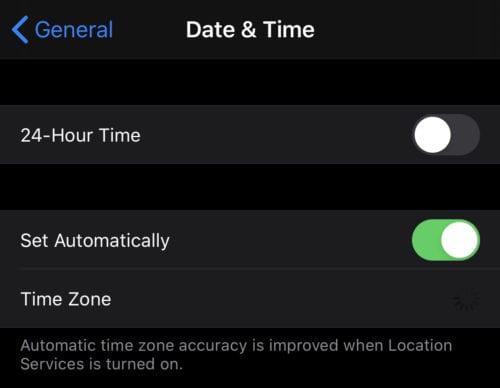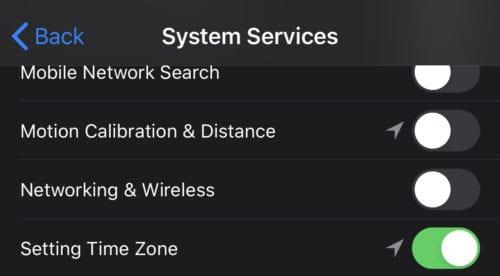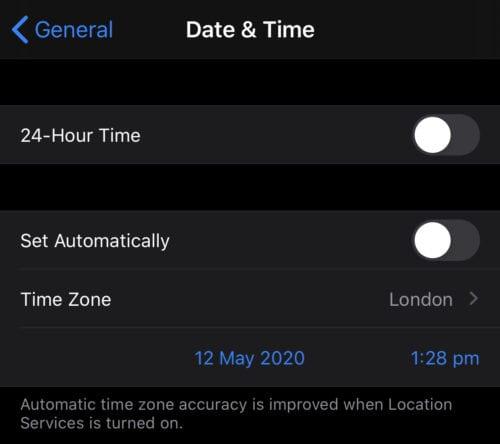Το να έχετε τη σωστή ώρα στο τηλέφωνό σας είναι προφανώς χρήσιμο. Εάν έχετε πάει διακοπές ή εργάζεστε σε διαφορετική ζώνη ώρας, μπορεί να έχετε παρατηρήσει ότι ακόμη και αν η ώρα έχει ρυθμιστεί για αυτόματη προσαρμογή, μπορεί να χρειαστεί λίγος χρόνος για να καλυφθεί. Αυτός ο οδηγός θα σας καθοδηγήσει στη διαδικασία αλλαγής της ώρας στο τηλέφωνό σας με μη αυτόματο τρόπο.
Μπορείτε να βρείτε τις ρυθμίσεις ώρας στην εφαρμογή Ρυθμίσεις, στην περιοχή Ρυθμίσεις > Γενικά > Ημερομηνία και ώρα. Υπάρχουν τέσσερις ρυθμίσεις που μπορούν να διαμορφωθούν. Η πρώτη ρύθμιση είναι μια εναλλαγή μεταξύ ρολογιού 12 και 24 ωρών.
Η δεύτερη ρύθμιση είναι "Αυτόματη ρύθμιση". Εάν αυτό είναι ενεργοποιημένο, το τηλέφωνό σας θα χρησιμοποιήσει την τοποθεσία σας GPS για να αλλάζει αυτόματα το ρολόι σας όταν πηγαίνετε σε διαφορετική ζώνη ώρας και για τη θερινή ώρα. Εάν αυτή η ρύθμιση είναι ενεργοποιημένη, μερικές φορές μπορεί να χρειαστεί λίγος χρόνος για να ενημερωθεί. Αυτό μπορεί να προκαλέσει προβλήματα, καθώς ενδέχεται να μην γνωρίζετε ακριβώς πότε ενημερώθηκε η ώρα, γεγονός που μπορεί να προκαλέσει σύγχυση.
Όταν είναι ενεργοποιημένο το "Set Automatically", η ζώνη ώρας θα πρέπει να ρυθμιστεί αυτόματα. Εάν αυτό λειτουργεί σωστά, ένα όνομα πόλης θα πρέπει να εμφανίζεται στη δεξιά πλευρά της γραμμής "Ζώνη ώρας".
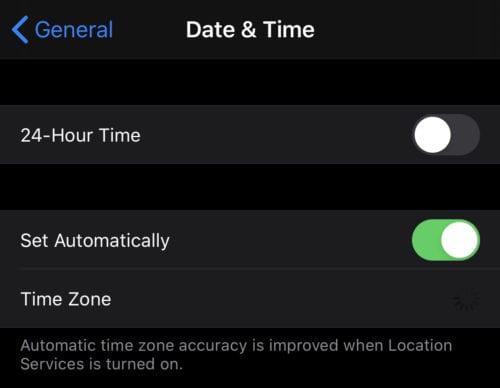
Εάν το όνομα της πόλης λείπει στη δεξιά πλευρά, ελέγξτε τις άδειες των υπηρεσιών τοποθεσίας.
Εάν δεν υπάρχει όνομα πόλης στη δεξιά πλευρά, πρέπει να βεβαιωθείτε ότι οι υπηρεσίες τοποθεσίας μπορούν να χρησιμοποιηθούν για τον ορισμό της ώρας. Για να το κάνετε αυτό, μεταβείτε στις Ρυθμίσεις > Απόρρητο > Υπηρεσίες τοποθεσίας > Υπηρεσίες συστήματος και βεβαιωθείτε ότι η "Ρύθμιση ζώνης ώρας" έχει οριστεί σε "Ενεργοποίηση".
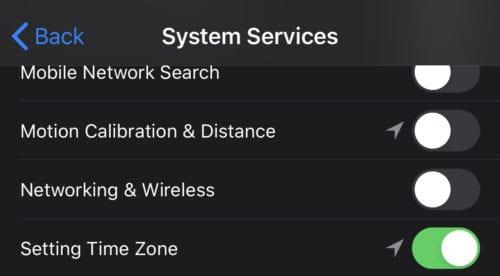
Βεβαιωθείτε ότι η άδεια υπηρεσίας τοποθεσίας "Ρύθμιση ζώνης ώρας" είναι ενεργοποιημένη εάν έχετε ενεργοποιήσει το "Αυτόματη ρύθμιση".
Εάν έχετε απενεργοποιήσει το "Set Automatically", μπορείτε να διαμορφώσετε μη αυτόματα τη ζώνη ώρας πατώντας στο "Time Zone". Εδώ μπορείτε να επιλέξετε μια πόλη και μια χώρα για να συγχρονίσετε την ώρα. Δεν περιλαμβάνονται όλες οι πόλεις στη λίστα, επομένως ίσως χρειαστεί να επιλέξετε μια κοντινή πόλη. Απλώς βεβαιωθείτε ότι η πόλη βρίσκεται στην ίδια ζώνη ώρας με εσάς – αν χρειαστεί, η Google μπορεί να σας βοηθήσει να το καταλάβετε!
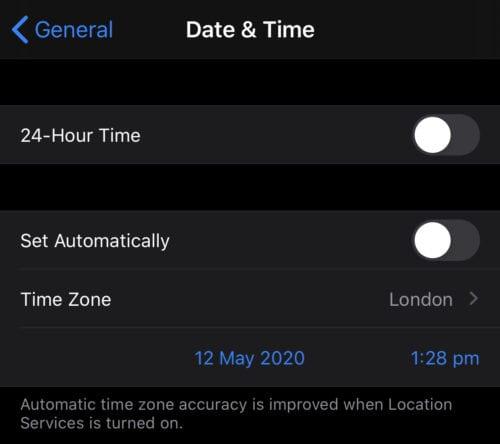
Εάν ρυθμίζετε τη ζώνη ώρας με μη αυτόματο τρόπο, επιλέξτε την πόλη σας ή μια πόλη στην ίδια ζώνη ώρας, εάν η δική σας δεν εμφανίζεται στη λίστα.
Εάν η "Αυτόματη ρύθμιση" είναι απενεργοποιημένη, θα δείτε μια γραμμή επιλογής ημερομηνίας και ώρας κάτω από το πεδίο ζώνης ώρας. Εάν πατήσετε την ημερομηνία, μπορείτε να ρυθμίσετε με ακρίβεια την ημερομηνία και την ώρα μέχρι το λεπτό.

Μπορείτε να αλλάξετε χειροκίνητα την ημερομηνία και την ώρα σε λεπτό.
Συμβουλή: Ο μη αυτόματος χρόνος, όταν έχει ρυθμιστεί, προϋποθέτει ότι το λεπτό που επιλέξατε μόλις ξεκίνησε – έτσι θα περάσουν 60 ολόκληρα δευτερόλεπτα πριν αλλάξει από 1:28 σε 1:29, για παράδειγμα. Σκεφτείτε το εάν θέλετε πραγματικά το ρολόι σας να είναι σωστό!